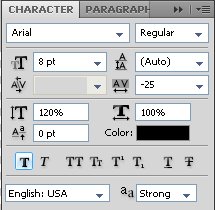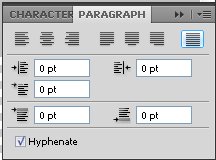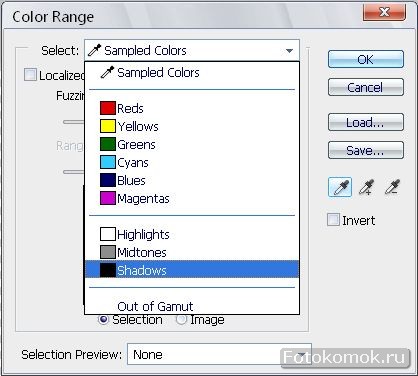Такой интересный эффект, как фотография состоящая из текста, можно легко сделать из любого изображения, с помощью программы Photoshop.
Откроем любую понравившуюся фотографию (Ctrl+O), например, цветы:

Для начала нам необходимо обесцветить снимок. Самый простой способ преобразовать цветную фотографию в чёрно-белую – это команда Image => Desaturate (Shift+Ctrl+U).

Теперь нам понадобится текст. Скопируйте любую статью или отрывок из любимой книги, главное чтобы это было неповторяющееся слово. Когда текст готов выбираем Horizontal Type Tool (кнопка T) и определяем границы нашего текста под размер всей фотографии:

Вставляем наш текст (Ctrl+V).
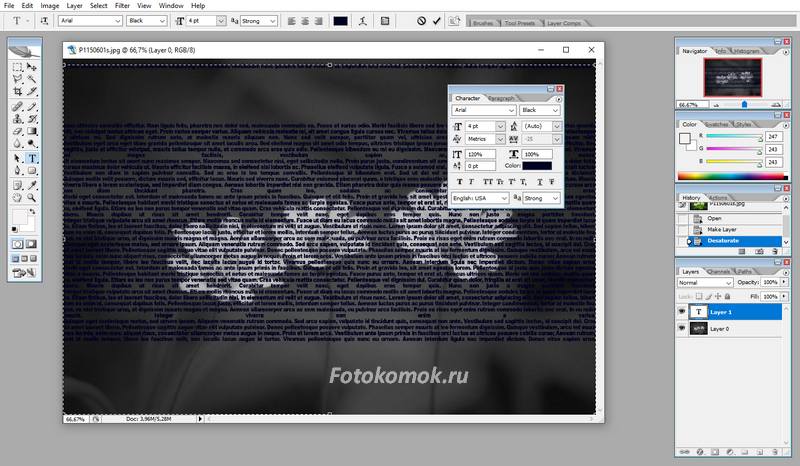
Жмём значок ![]() В панели настроек и устанавливаем следующие значения текста:
В панели настроек и устанавливаем следующие значения текста:
И параграфа:
В результате должен получиться сплошной текст без промежутков. Дублируем два раза слой с текстом. Для каждого из трёх слоев устанавливаем свой цвет текста: самый нижний слой оставляем чёрным, средний меняем на #7F7F7F, и верхний – #C5C4C4. Теперь растеризуем текстовые слои (правой клавишей мышки кликаем по слою и выбираем Rasterize Layer) и сделаем невидимыми.
Делаем активным слой с фотографией и идём в меню Select=> Color Range. В открывшемся окошке выбираем Shadows и жмём ОК.
Инвертируем выделение Ctrl+Shift+I и делаем видимым нижний слой с текстом. Находясь в нём же, жмём Delete, и отменяем выделение Ctrl+D. Вот что должно получиться:

Эту же процедуру проделываем с оставшимися текстовыми слоями. Только для среднего слоя в Color Range выбираем Midtones, а для верхнего Highlights.
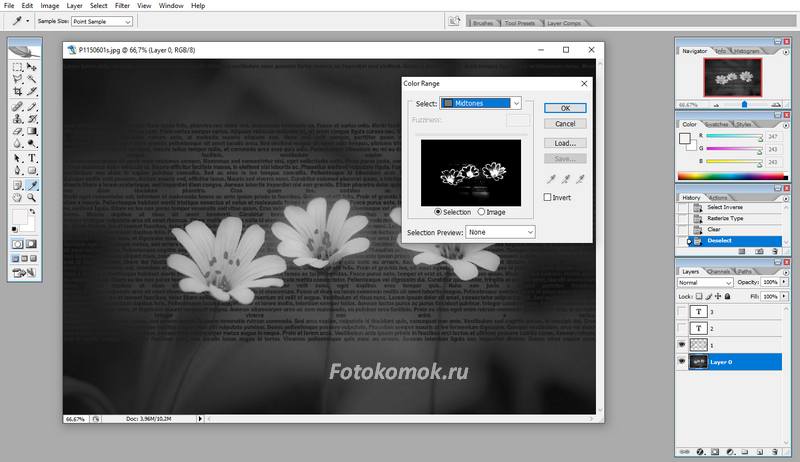
Создайте новый слой и залейте его цветом.
Делаем невидимым слой с фотографией и получаем вот такую оригинальную фотографию из текста:

С уважением, MsGadfly.